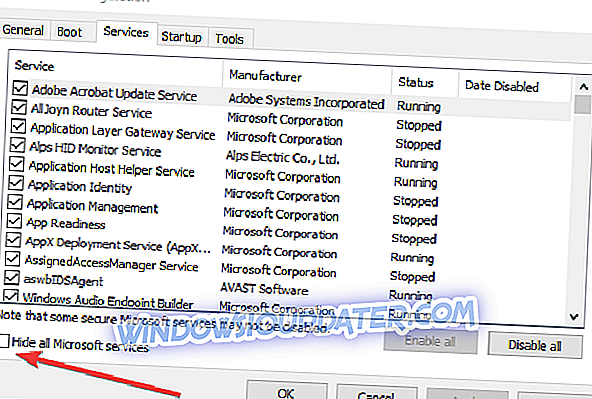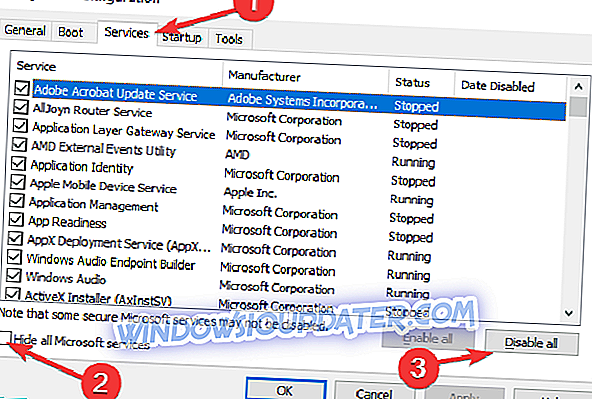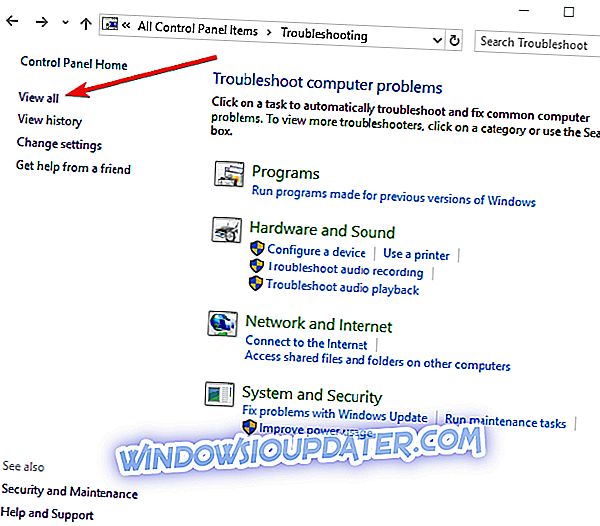Jak opravit The Sims 3 shazovat
- Zkontrolujte nastavení
- Odinstalovat nedávno nainstalované mods
- Vypněte aplikace a programy na pozadí
- Aktualizujte svůj operační systém
- Spusťte zabudovaný nástroj pro odstraňování problémů
- Vyloučit hru z prevence spuštění dat
- Další řešení
The Sims 3 je jedna z mých oblíbených her a kdykoliv mám nějaké volné chvíle, vypálím si je na svém notebooku Windows 10. Ale někteří čtenáři nás žádali, abychom našli pracovní opravu pro ty, kteří mají problémy s hrubou hru. A poslouchali jsme.
Sims 3 je opravdu skvělá hra a je to radost hrát na počítači, notebooku nebo tabletu ve Windows 10, 8. Nicméně, je to docela nepříjemné, když nemůžete hrát kvůli různým problémům, jako je shazovat nebo zmrazení problémy. A mluvíme zde o problémech i pro ty, kteří používají nejnovější verzi Windows 10 nebo Windows 8, a také nejnovější verzi Sims 3, plně opravenou.

Zde si uživatelé stěžují:
Po asi 30 minutách se můj Sims 3 zhroutí? Dostal jsem nový počítač s Windows 8 a myslím, že by to mohla být chyba Windows 8, protože jsem ho mohl spustit na svém starém počítači Vista. Nějaká řešení problému?
A někdo jiný říká, že všechno bylo instalováno správně a všechno je aktuální
Takže máme všechny expanze a věcičky pro sims 3, ale právě teď jsou na počítači staženy pouze sims 3 a sims 3 sezóny. to stále havaruje a říká "sims 3 přestal pracovat" ví někdo, co dělat, protože to je zbrusu nový pevný disk, protože to stále havaroval na Windows 7, když jsme měli všechny stažené balíčky. takže nemám ponětí, co dělat teď. prosím pomozte!!!
- SOUVISEJÍCÍ: Oprava problémů s kokty Sims 4 v systému Windows 10
Jak opravit Sims havaruje na Windows 10, 8.1
Hledali jsme web a našli jsme nějaké pracovní opravy pro otravné problémy Sims 3 ve vašem zařízení se systémem Windows 10, 8. Samozřejmě, jako vždy, je doporučeno získat nejnovější grafické ovladače a ujistit se, že hrajete i zcela originální verzi hry. Za prvé, začneme s několika radami, které musíte následovat, abyste zjistili, zda mohou pomoci.
1. Zkontrolujte nastavení
- Možná nebudete mít všechny požadované hardwarové specifikace pro slušnou hratelnost, takže zvažte snížení nastavení a výběr rychlosti nad kvalitou
- Zkuste vypnout postupné vykreslování
- Zkuste hrát hru v režimu okna . Pokud toto nastavení není povoleno, vyberte kombinaci kláves Alt + Enter
2. Odinstalujte nedávno nainstalované mody
Odinstalovat Domácí mazlíčci, pokud jste nainstalovali, protože to fungovalo pro některé. Pokud jste nedávno nainstalovali nové mody, odstraňte je a zkontrolujte, zda toto řešení problém vyřešilo.
3. Vypněte aplikace a programy na pozadí
Pokuste se vypnout programy na pozadí, které by mohly jíst virtuální paměť. Nejrychlejší způsob, jak to provést, je vyčistit počítač. Zde jsou uvedeny následující kroky:
- Přejděte na Start> typ msconfig> hit Enter
- Přejděte do části Konfigurace systému> klepněte na kartu Služby> zaškrtněte políčko Skrýt všechny služby společnosti Microsoft> klepněte na tlačítko Zakázat vše.
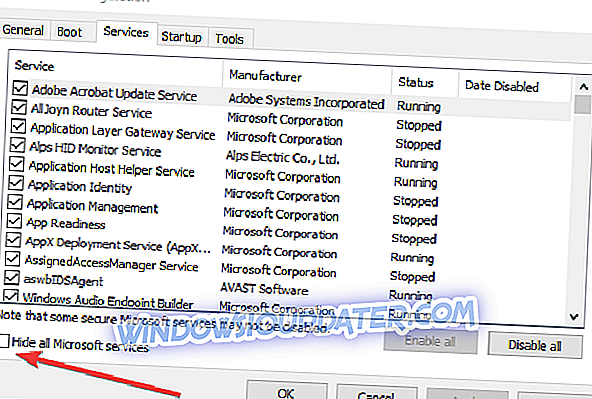
- Přejděte na kartu Spuštění> Správce úloh.
- Vyberte každou položku spuštění> klepněte na tlačítko Zakázat
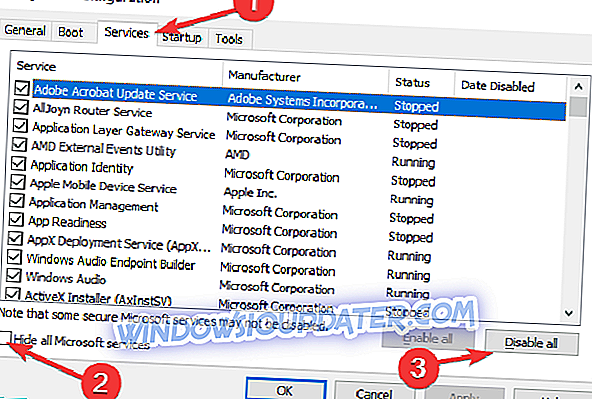
- Zavřete Správce úloh> restartujte počítač.
4. Aktualizujte svůj operační systém
Pokud stále používáte tento OS, ujistěte se, že upgradujete na nejnovější verzi systému Windows 8.1 Update. Microsoft pravidelně zavádí nové aktualizace, aby byl váš systém stabilnější a opravil obecné chyby.
Vzhledem k tomu, že systém Windows 8.1 je starou verzí systému Windows, nejlepším řešením je upgrade na nejnovější verzi operačního systému: Windows 10. Společnost Microsoft výrazně zlepšila herní zážitek v systému Windows 10 přidáním řady vyhrazených herních funkcí a herního DVR, nové hry Bar a tak dále. Nainstalujte nejnovější verzi systému Windows 10, abyste si mohli vychutnat plynulý herní zážitek. Další informace o stažení a instalaci aktualizace Windows 10 April Update naleznete v této příručce.
5. Spusťte zabudovaný nástroj pro odstraňování problémů
Existují dva nástroje pro řešení problémů, které vám mohou pomoci při havárii hry v aplikaci The Sims 3, a to Poradce při potížích s kompatibilitou programů a Poradce při potížích s modrou obrazovkou (pokud The Sims 3 havaroval s chybou BSOD). Postup při spouštění těchto poradců při potížích:
- Otevřete Ovládací panely> typ 'Poradce při potížích' v nabídce Hledat> vyberte položku Odstraňování problémů
- Kliknutím na Zobrazit vše zobrazíte seznam všech poradců při potížích
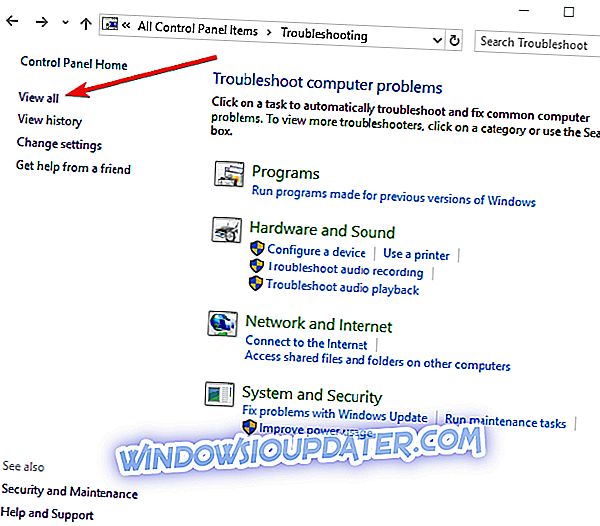
- Vyberte a spusťte výše uvedené poradce při potížích> restartujte počítač a zkontrolujte, zda můžete přehrávat Sims3.
6. Vyloučit hru z Prevence spuštění dat
- Klepněte pravým tlačítkem myši na Tento počítač v systému Windows 8 nebo Tento počítač v systému Windows 10> vyberte položku Vlastnosti
- Klikněte na odkaz Upřesnit nastavení systému vlevo> klikněte na kartu Upřesnit> přejděte do Nastavení v rámečku Výkon
- Zkontrolujte kartu Zabránění spuštění dat a zapněte funkci DEP pro všechny programy a služby kromě těch, které chcete, přidejte spustitelný soubor Sims 3 do seznamu výjimek.
7. Další řešení
- Zkuste odstranit všechny soubory mezipaměti a miniatury
- Spustit hru v režimu kompatibility s Windows 7 nebo dokonce předchozí verze
- Zapněte firewall, spyware a antivirové programy
Dejte mi vědět, pokud se vám podařilo překonat problémy se systémem Sims 3 ve vašem systému Windows 10, 8 použitím těchto oprav. Výše uvedené tipy můžete určitě aplikovat i na jinou verzi Sims.